Galaxy S22: تمكين / تعطيل التدوير التلقائي للشاشة

مع هاتف Galaxy S22، يمكنك بسهولة تمكين أو تعطيل التدوير التلقائي للشاشة لتحسين تجربة الاستخدام.
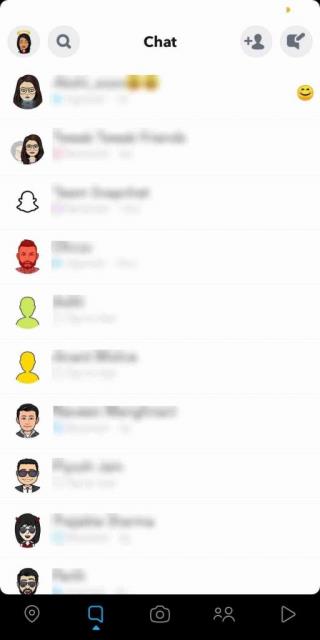
Snapchat هو تطبيق وسائط اجتماعية شهير يستخدمه ملايين المستخدمين. يسمح للمستخدمين بإرسال لقطات إلى زملائهم من الدردشة المفاجئة والدردشة مع الأصدقاء. إذا كنت تشعر أن أداء المهام البسيطة أمر معقد ، فتعرف على كيفية عمل Snapchat. ومع ذلك ، تمكنت Snapchat من الازدهار. يركز التطبيق على الجانب الاجتماعي. لا يعرض تطبيق الوسائط الاجتماعية هذا قائمة الأصدقاء أو المتابعين أو لا يخبرنا بعدد الإعجابات التي حصلت عليها ، ولكنه يركز على الإنشاء والمشاركة والتعليق.
حتى إذا كنت قد استخدمت Facebook و Twitter ومنصات الوسائط الاجتماعية الأخرى في الماضي ، فقد يستغرق التعود على Snapchat بعض الوقت. أيضًا ، أليس من الجيد معرفة ما إذا كان شخص ما تتابعه قد أضافك مرة أخرى؟ حسنًا ، في Snapchat ، الأمر ليس بهذه السهولة ، لكن نعم ، هذا ممكن.
كيف تعرف إذا قام شخص ما بإضافتك مرة أخرى على Snapchat؟
من المهم معرفة ما إذا كان أصدقاؤك يضيفونك مرة أخرى على Snapchat أم لا. سيكون من المفيد إذا كنت صديقًا لشخص ما أن تبدأ في لعب ألعاب Snap معه. يجب أن يكون المرء صديقًا لهم لوضع علامة عليهم في قصصك . في حين أن إضافتها ليست كافية ، وبالتالي ، يجب أن نجد طريقة لمعرفة متى أضافونا مرة أخرى. في هذا المنشور ، سنتحدث عن كيفية معرفة ما إذا كان شخص ما قد أضافك مرة أخرى على Snapchat .
كيف تتحقق مما إذا كان شخص ما قد أضافك مرة أخرى على Snapchat؟
إذا كنت تريد معرفة ما إذا كان شخص ما قد أضافك مرة أخرى على Snapchat ، فيجب عليك التحقق من نقاط Snapchat الخاصة به. إنها طريقة معقدة ولكنها صحيحة للتحقق من أن الشخص الذي تتابعه قد تبعك.
الخطوة 1: قم بتشغيل Snapchat.
الخطوة 2: اختر الشخص في Stories أو Chat.
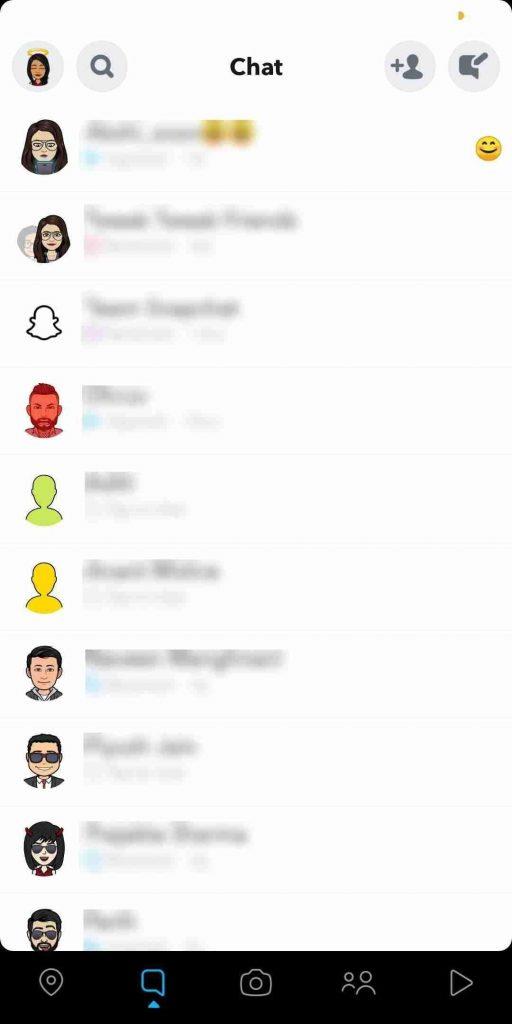
الخطوة 3: اضغط مع الاستمرار على اسم المستخدم الخاص بهم في القائمة.
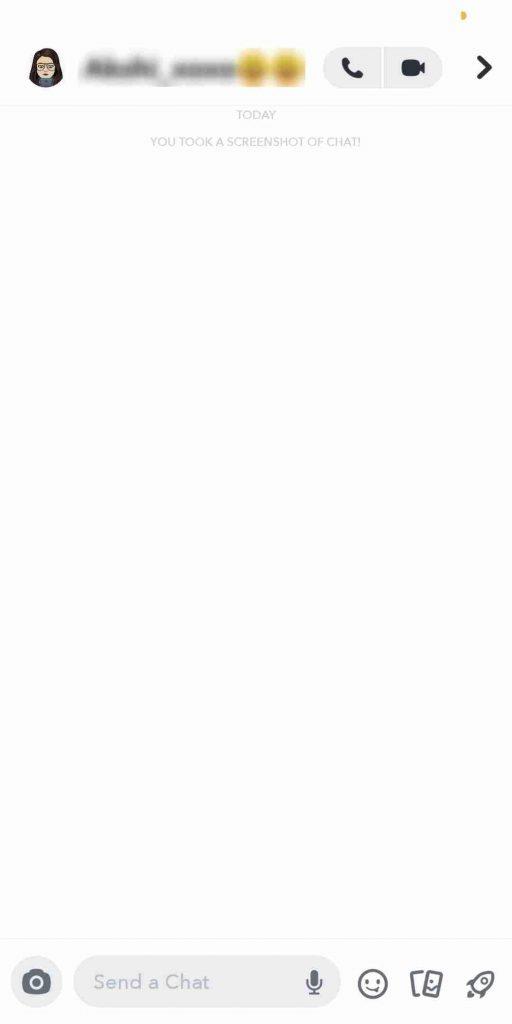
الخطوة 4: إذا كان بإمكانك عرض Snapscore للشخص تحت اسم المستخدم الخاص به ، فهذا يعني أنه قد أضافك مرة أخرى. إذا لم يكن كذلك ، فهذا يعني أن Snapchat لم يضيفك.
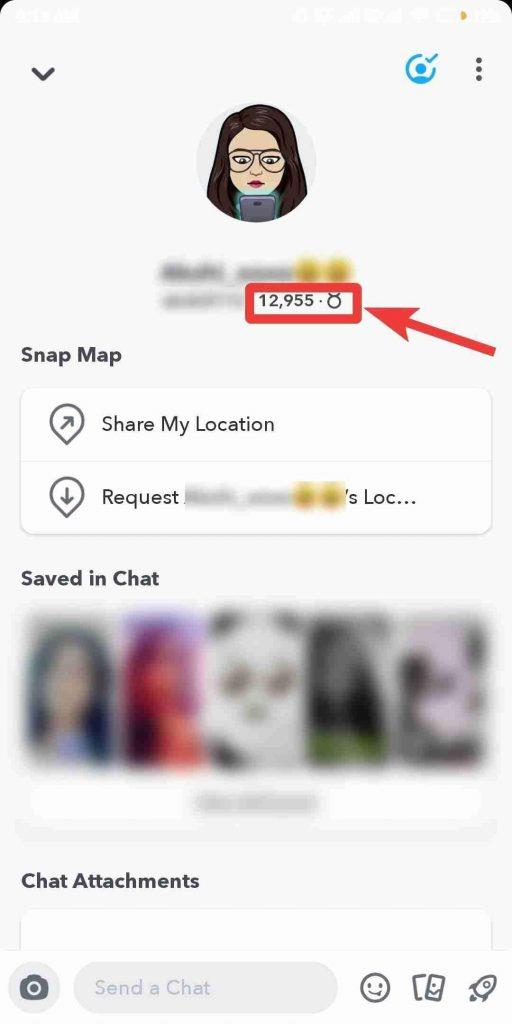
يمكنك أيضًا التحقق مما إذا كان شخص ما قد أضافك مرة أخرى على Snapchat ضمن My Friends من شاشة القائمة ، يمكنك العثور على أصدقائك. في حال لم تكن قد تحدثت مع صديق أو لم يكن لديك قصة Snapchat لتستخدمها أو لم تقم بإضافتها ، يمكنك استخدام اسم المستخدم الخاص به ومعرفة ما إذا كان قد أضافك بالمثل.
الخطوة 1: اذهب إلى شاشة قائمة Snapchat واضغط على إضافة أصدقاء.
الخطوة 2: اختر اسم مستخدم واكتبه في مربع البحث.
الخطوة 3: اضغط مع الاستمرار على اسم المستخدم الذي تريد رؤية Snapscore. سوف تحصل على رؤية Snapscore.
أيضًا ، إذا كان Snapscore الخاص بالمستخدمين مرئيًا ، فهذا يعني أنهم قاموا بإضافتك. إذا لم يكن Snapscore مرئيًا ، فلن تتم إضافتك بواسطة هذا المستخدم.
كيف تتحقق مما إذا كان شخص ما قد رفض طلبك على Snapchat؟
هناك علامات يمكن أن تشير إلى ما إذا كان شخص ما قد رفض طلبك على Snapchat. دعنا نتحقق من ماهية هؤلاء:
أسئلة وأجوبة:
لماذا يقول صديقي على Snapchat مضافًا؟
عندما تزور ملف تعريف Snapchat الخاص بصديقك ، ويظهر على أنه مضاف تحت اسم المستخدم. هذا يعني أنهم لم يضيفوك بعد ؛ قد يكون هناك سبب لذلك. يمكنك الانتظار للتحقق مما إذا كانوا قد أضافوك في غضون 48 ساعة من الطلب.
ماذا لو انتهى الطلب؟
بعد 48 ساعة ، تنتهي صلاحية الطلب ولن ترى طلب الصداقة مرة أخرى. يمكنك تحديد موقع Snapchat العديد واختيار إضافة أصدقاء ، ثم إضافة الشخص مرة أخرى.
ماذا لو لم تستطع إضافتهم؟
إذا لم تتمكن من إضافة شخص كصديق لك بالذهاب إلى قائمة Snapchat والنقر على أيقونة إضافة بجانب اسم المستخدم ، فهذا يعني أن هذا الشخص قد حظرك. لا يمكنك حتى إرسال طلب إلى الشخص الذي قام بحظرك. أيضًا ، ستتوقف صور Bitmoji الرمزية مع الأصدقاء عن الظهور في الدردشة. حاول أيضًا التواصل معهم على نظام أساسي آخر لأنهم ربما لم يتعرفوا على اسم المستخدم الخاص بك على Snapchat.
إنه أمر محبط للغاية عندما لا يضيفك شخص ما مرة أخرى ، حسنًا عليك أن تفهم أنه ليس دائمًا شخصيًا. لا يُسمح لبعض العاملين باستخدام هواتفهم أثناء ساعات العمل. يمكنهم أيضًا عدم استخدام التطبيق بعد الآن وتسجيل الخروج من Snapchat. أيضًا ، قد تكون هناك مشكلة في الاتصال بالإنترنت ، لذا انتظر وقت الطلب قبل الوصول إلى أي حكم.
تغليف:
بهذه الطريقة ، يمكنك التحقق مما إذا كان شخص ما قد أضافك مرة أخرى على Snapchat لبدء الدردشة وإرسال Snaps إلى الشخص.
أحب المقال؟ من فضلك شارك افكارك في حقل التعليقات في الاسفل. أيضًا ، للحصول على نصائح حول استكشاف الأخطاء وإصلاحها ، شاهد هذه المساحة!
مع هاتف Galaxy S22، يمكنك بسهولة تمكين أو تعطيل التدوير التلقائي للشاشة لتحسين تجربة الاستخدام.
إذا كنت ترغب في معرفة ما الذي حذفته سابقًا أو الإجابة عن كيفية مشاهدة التغريدات المحذوفة على Twitter، فهذا الدليل مناسب لك. اقرأ المدونة لتجد إجابتك.
هل سئمت من جميع القنوات التي اشتركت فيها؟ تعرف على كيفية إلغاء الاشتراك في جميع قنوات اليوتيوب مرة واحدة بسهولة وفاعلية.
هل تواجه مشاكل في استقبال أو إرسال الرسائل النصية على هاتف Samsung Galaxy؟ إليك 5 طرق فعالة لإعادة ضبط إعدادات الرسائل على Samsung.
إذا بدأ جهاز Android الخاص بك في الشحن الاحتياطي تلقائيًا، اتبع هذه الخطوات الفعالة لتعطيل هذه الميزة وإصلاح المشكلة بسهولة.
تعرف على كيفية تغيير اللغة ونغمة الصوت في تطبيق Bixby Voice بسهولة، واكتشف خطوات بسيطة لتحسين تجربتك مع مساعد Samsung الصوتي الذكي.
تعلم كيفية دفق Zoom Meeting Live على Facebook Live و YouTube بشكل سهل وفعال. خطوات تفصيلية ومتطلبات أساسية لتتمكن من بث اجتماعاتك مباشرة.
هل تواجه مشكلة في إرفاق الملفات في Gmail؟ نوضح لك 8 حلول فعّالة لمساعدتك في حل هذه المشكلة وإرسال ملفاتك بسلاسة.
هل تريد العثور على شخص محدد على Telegram؟ فيما يلي 6 طرق سهلة يمكنك استخدامها للبحث عن الأشخاص على Telegram بسهولة ويسر.
استمتع بمشاهدة مقاطع فيديو YouTube بدون إعلانات مع هذه الطرق الفعالة.







